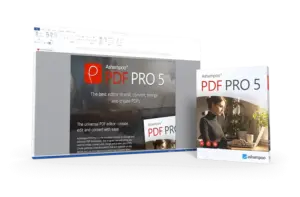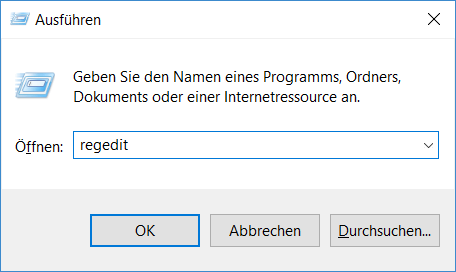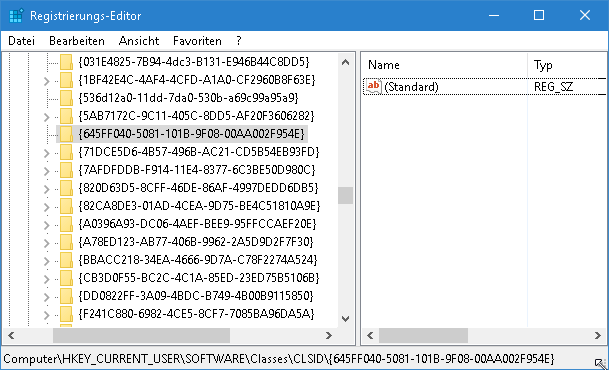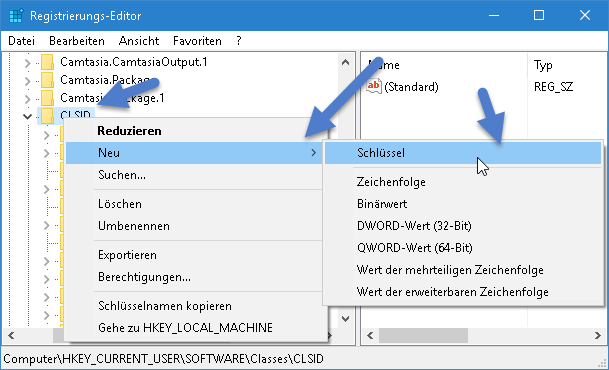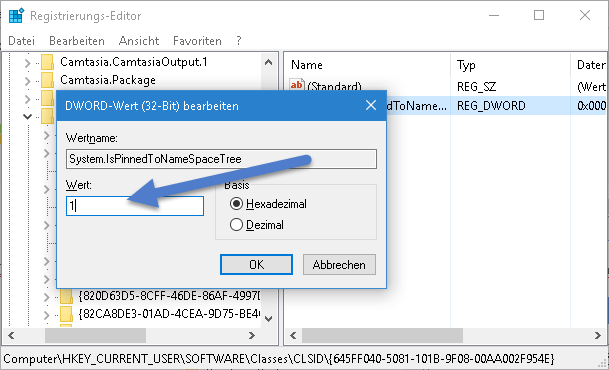Der Papierkorb ist bei Windows 10 automatisch auf dem Desktop zu sehen. Anders als bei der Papierkorb-Verknüpfung auf dem Desktop wo Sie es aktivieren und deaktivieren können, ist ein Änderung in der Registry notwendig, um den Papierkorb im Windows Explorer anzeigen zu lassen. So geht’s:
Papierkorb im Windows Explorer
Methode 1
Es gibt eine einfache Methode wie Sie Windows Explorer den Papierkorb anzeigen lässt.
Klicke Sie oben auf Ansicht > Navigationsbereich und setzen Sie ein Häkchen bei Alle Ordner anzeigen. Der Nachteil diese Methode ist, dass viele Ordner angezeigt werden.
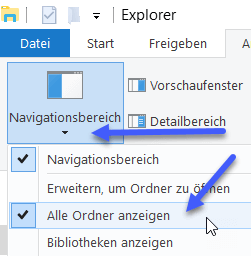
Methode 2
Hinweis: Bevor wir hier weitermachen und Änderungen vornehmen, machen Sie bitte eine Sicherung von der Registry.
Drucken Sie die Tastenkombination Windows + R und geben Sie regedit ein
Klicken Sie nacheinander auf:
HKEY_CURRENT_USER > SOFTWARE > Classes > CLSID > {645FF040-5081-101B-9F08-00AA002F954E}
Solltet {645FF040-5081-101B-9F08-00AA002F954E} nicht vorfinden sein, klicken Sie mit der rechte Maustaste auf CLSID und klicken Sie auf Neu > Schlüssel und geben Sie {645FF040-5081-101B-9F08-00AA002F954E} ein
Klicke Sie mit der rechte Maustaste im rechten Fenster und wählen Sie Neu > DWORD-Wert 32-Bit und geben Sie denn Namen System.IsPinnedToNameSpaceTree
Klicken Sie jetzt Doppelt auf System.IsPinnedToNameSpaceTree und geben Sie unter Wert 1 ein
Wenn Sie jetzt Windows Explorer öffnen, wird links der Papierkorb angezeigt.
| # | Vorschau | Produkt | Bewertung | Preis | |
|---|---|---|---|---|---|
| 1 |
|
Microsoft Windows 11 Home | 1 Gerät | 1 Benutzer | PC... | 119,90 EUR | Bei Amazon kaufen | |
| 2 |
|
Microsoft Windows 11 Pro | 1 Gerät | 1 Benutzer | PC... | 150,77 EUR | Bei Amazon kaufen | |
| 3 |
|
Microsoft 365 Family | 1 Jahr | bis zu 6 Personen | Office Apps... | 94,99 EUR | Bei Amazon kaufen |